在 Mac 上格式化和分区磁盘是一项需要谨慎操作的任务,因为它会删除磁盘上的所有数据。以下是详细步骤,指导您如何使用 macOS 内置的“磁盘工具”来完成这项工作。
"重要提示:在进行任何磁盘操作之前,请务必备份所有重要数据!" 格式化和分区会永久删除所选磁盘上的所有内容。
"步骤:"
1. "打开“磁盘工具”"
您可以在“应用程序” > “实用工具”中找到它。
或者,您可以在“Spotlight”搜索栏中输入“磁盘工具”并打开它。
2. "选择要操作的磁盘"
在“磁盘工具”的左侧边栏中,您会看到所有连接到 Mac 的磁盘和逻辑驱动卷(卷)。
"请注意区分“磁盘”和“卷”:"
"磁盘"是物理驱动器或逻辑驱动器的总称,例如您的内置硬盘或外部硬盘。
"卷"是磁盘上的分区,例如 Mac OS X 文件系统 (HFS+)、APFS、Windows 格式等。
选择您想要格式化和分区的磁盘。
3. "分区磁盘"
在选择了磁盘后,点击顶部菜单栏中的“分区...”按钮。
这将打开“分区”窗口。
4. "设置分区方案"
在“分区”窗口中
相关内容:
macOS 上有个内置的工具叫「磁盘工具」。有了它,我们可以在 Mac 上修改外置磁盘(比如U盘、移动硬盘、SD 卡)的文件系统格式(格式化),或者给磁盘分区,甚至创建一个自己的 dmg 文件。
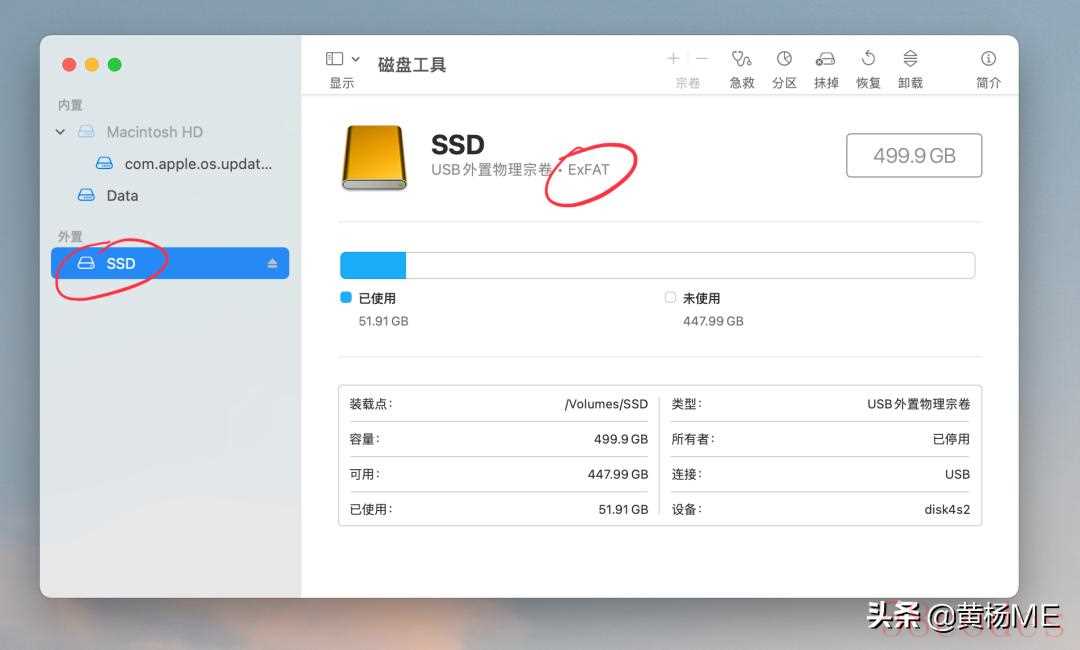 可以选择「仅显示宗卷」或「显示所有设备」。
可以选择「仅显示宗卷」或「显示所有设备」。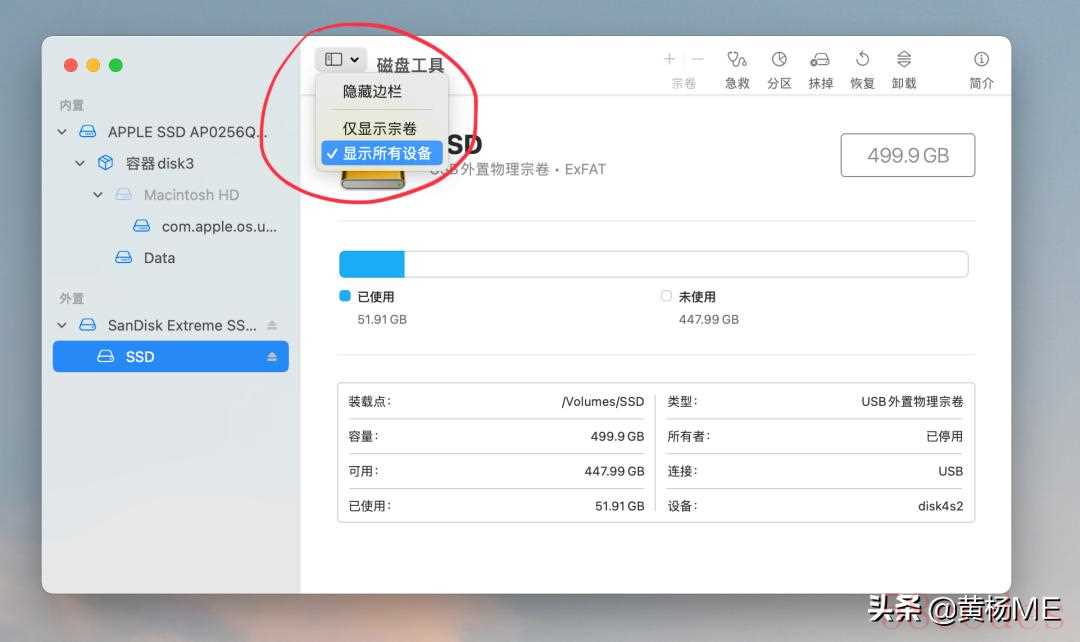 选择外置磁盘名称后,点顶部菜单栏的「抹掉」按钮,会显示抹掉对话窗口。这个「抹掉」跟 windows 上我们常说的「格式化」差不多一个意思。可以设置抹掉后磁盘的名字。然后选择抹掉后的格式。比如 APFS、Mac OS 扩展、或者兼容性更好的 FAT32、ExFAT。
选择外置磁盘名称后,点顶部菜单栏的「抹掉」按钮,会显示抹掉对话窗口。这个「抹掉」跟 windows 上我们常说的「格式化」差不多一个意思。可以设置抹掉后磁盘的名字。然后选择抹掉后的格式。比如 APFS、Mac OS 扩展、或者兼容性更好的 FAT32、ExFAT。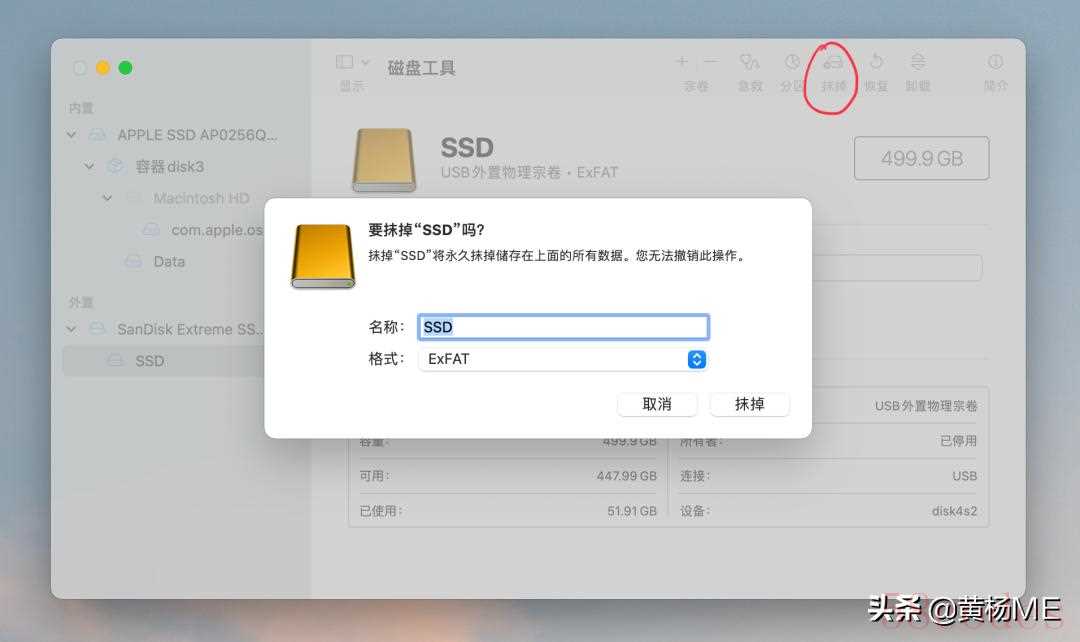 macOS 默认情况下并没有把磁盘抹掉成 NTFS 的选项。因为 NTFS 是 Windows 上的文件系统格式。在 macOS 上默认只能读不能写入。需要在 macOS 上安装相关 NTFS 支持软件,然后 NTFS 格式磁盘就能够在 macOS 上正常读写了。并且在「磁盘工具」中就能看到 NTFS 格式的选项了。
macOS 默认情况下并没有把磁盘抹掉成 NTFS 的选项。因为 NTFS 是 Windows 上的文件系统格式。在 macOS 上默认只能读不能写入。需要在 macOS 上安装相关 NTFS 支持软件,然后 NTFS 格式磁盘就能够在 macOS 上正常读写了。并且在「磁盘工具」中就能看到 NTFS 格式的选项了。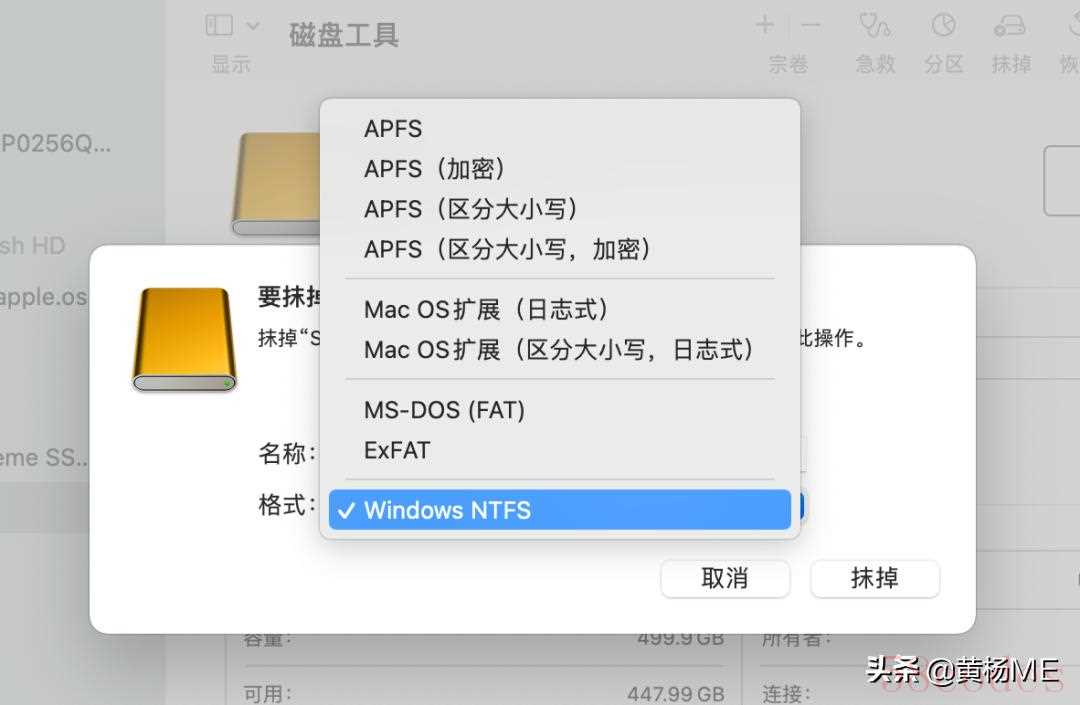 选择想要的文件系统格式后,点击「抹掉」。等待抹掉完成后,现在外置磁盘格式就变成新的了。
选择想要的文件系统格式后,点击「抹掉」。等待抹掉完成后,现在外置磁盘格式就变成新的了。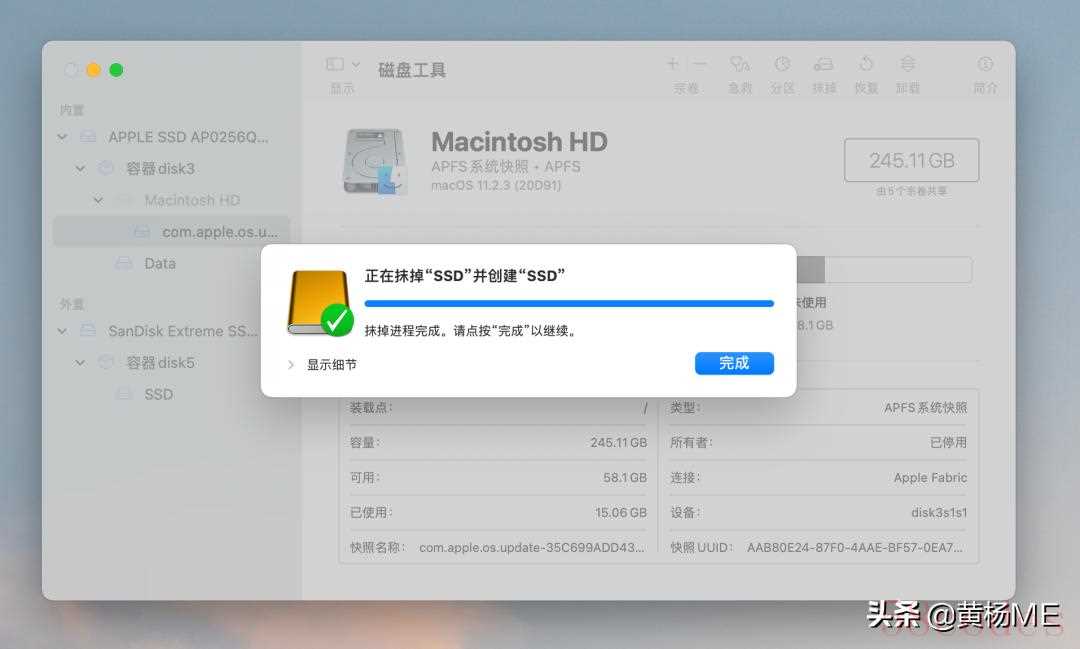
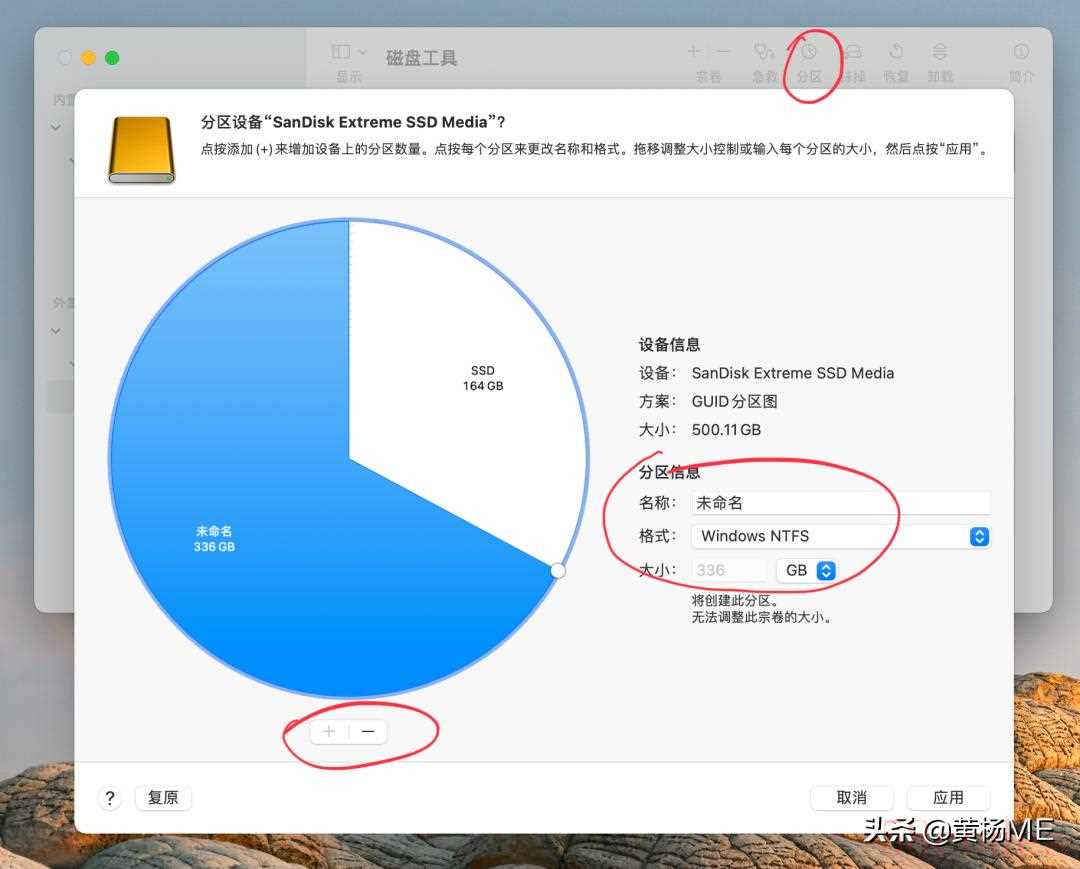 可以设置每个分区的空间大小,并且每个分区的文件系统格式也可以是不同的。比如一个分区是 APFS,另一个是 NTFS。
可以设置每个分区的空间大小,并且每个分区的文件系统格式也可以是不同的。比如一个分区是 APFS,另一个是 NTFS。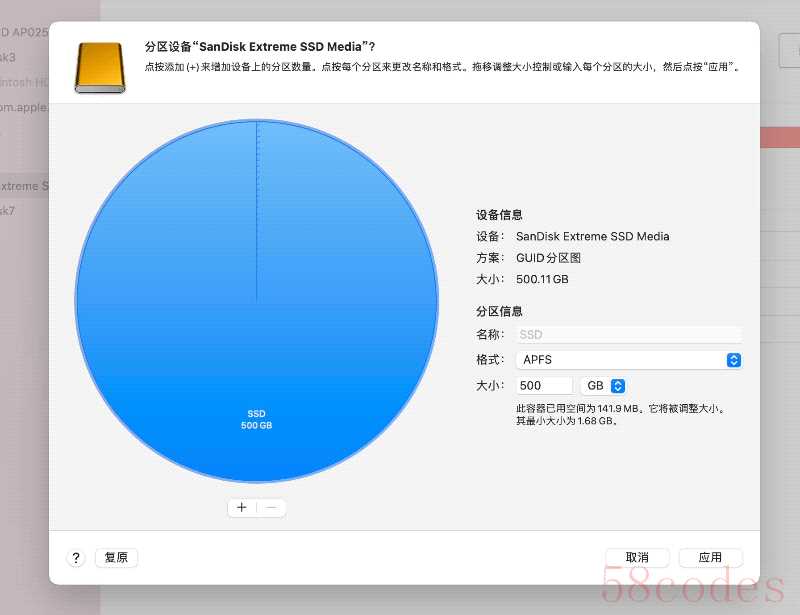 在原来磁盘分区上继续点 + 号,还可以继续分出来更多分区。选择其中一个分区,再点击 - 号也可以删除这个分区。
在原来磁盘分区上继续点 + 号,还可以继续分出来更多分区。选择其中一个分区,再点击 - 号也可以删除这个分区。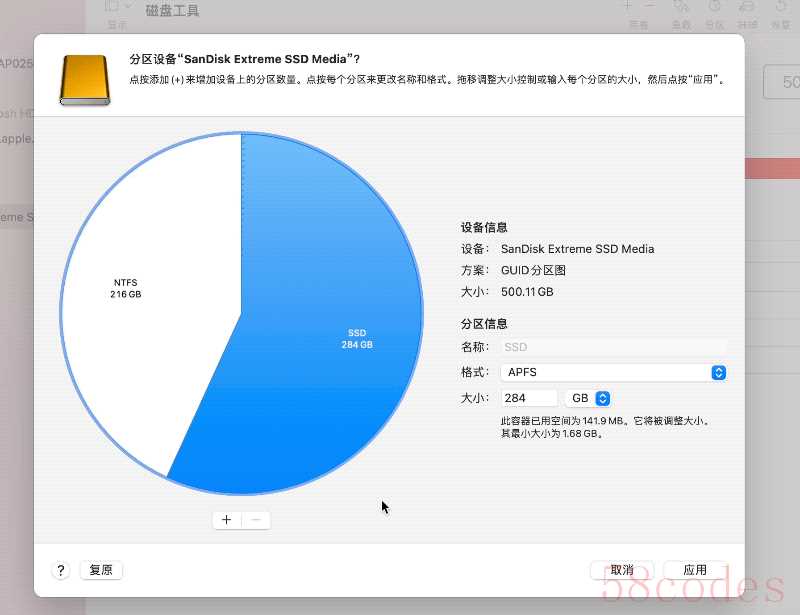 最后点「应用」按钮。分区好后,就能在 macOS 桌面看到多个分区的磁盘图标。另外提一句,不建议(也不需要)给 Mac 内置硬盘(磁盘)做分区。
最后点「应用」按钮。分区好后,就能在 macOS 桌面看到多个分区的磁盘图标。另外提一句,不建议(也不需要)给 Mac 内置硬盘(磁盘)做分区。 在「磁盘工具」的顶部菜单栏选择「文件」-「新建映像」-「新建空白映像」。
在「磁盘工具」的顶部菜单栏选择「文件」-「新建映像」-「新建空白映像」。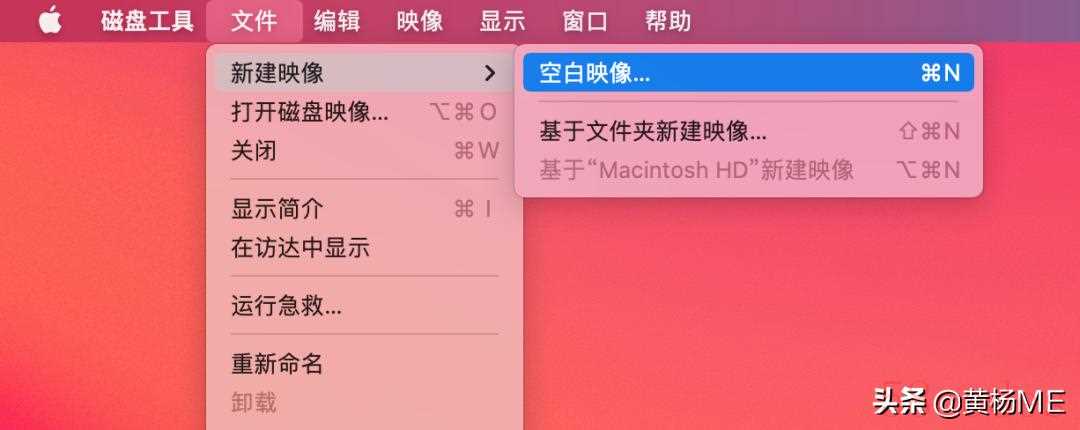 然后在弹出窗口设置映像文件的名字、格式、大小(决定这个)dmg 文件里可以放多少文件、保存位置、是否设置加密密码等。
然后在弹出窗口设置映像文件的名字、格式、大小(决定这个)dmg 文件里可以放多少文件、保存位置、是否设置加密密码等。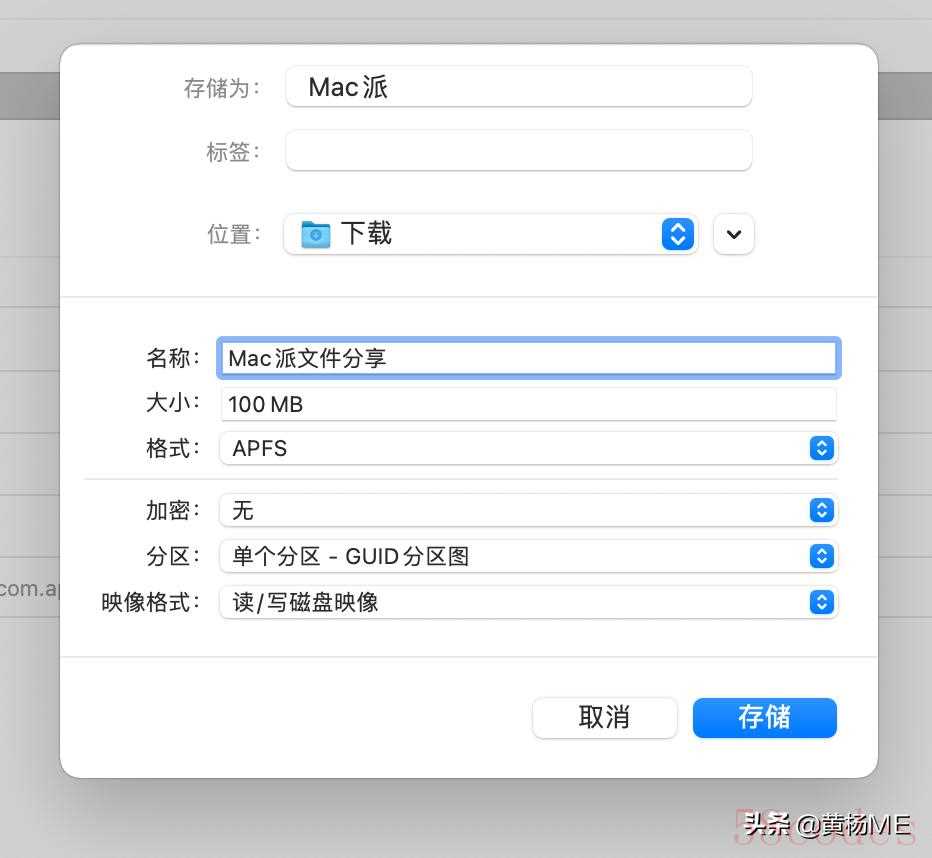 点击「存储」,就会生成一个.dmg格式的文件到你保存的位置。
点击「存储」,就会生成一个.dmg格式的文件到你保存的位置。 双击打开,如果这个 dmg 文件被我们设置了密码,需要先输入密码才能打开。打开后,在 macOS 桌面就会加载出一个磁盘图标。打开里面是空的。因为我们创建的是一个空映像文件。
双击打开,如果这个 dmg 文件被我们设置了密码,需要先输入密码才能打开。打开后,在 macOS 桌面就会加载出一个磁盘图标。打开里面是空的。因为我们创建的是一个空映像文件。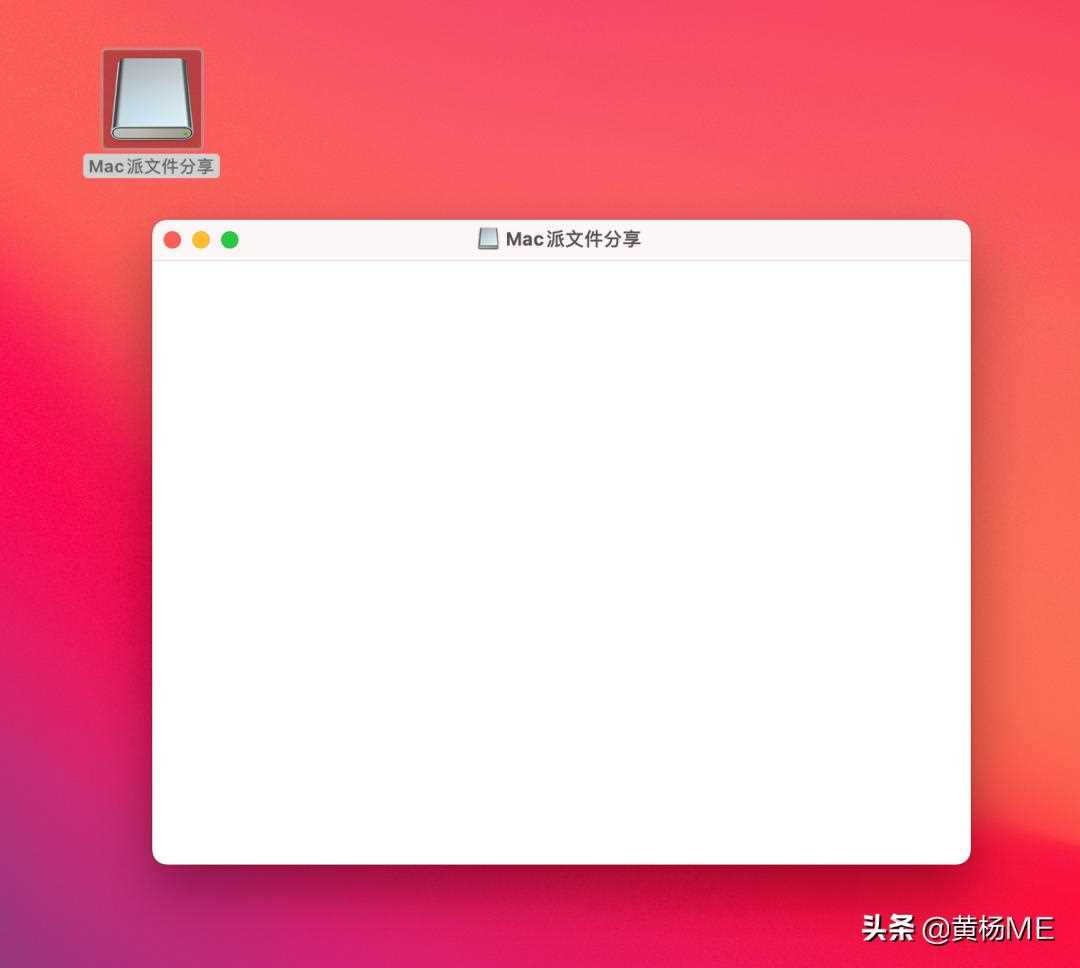 不过我们可以把 Mac 里任意文件放在打开的空白窗口中,只要文件大小不超过我们设置时的映像文件大小。
不过我们可以把 Mac 里任意文件放在打开的空白窗口中,只要文件大小不超过我们设置时的映像文件大小。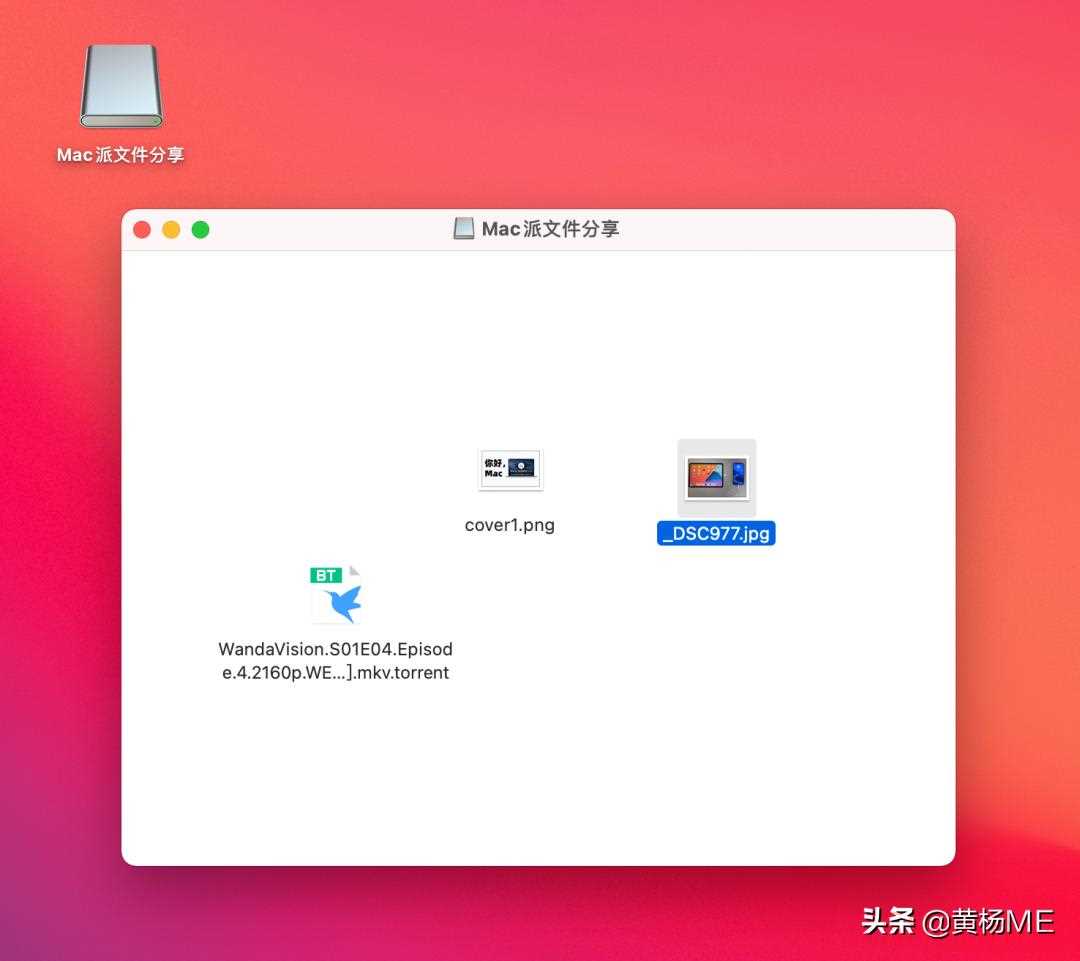 如果我们想把某个文件夹里的所有文件都保存成一个 dmg 映像文件,可以在「磁盘工具」的菜单栏中选择「基于文件夹新建映像」。
如果我们想把某个文件夹里的所有文件都保存成一个 dmg 映像文件,可以在「磁盘工具」的菜单栏中选择「基于文件夹新建映像」。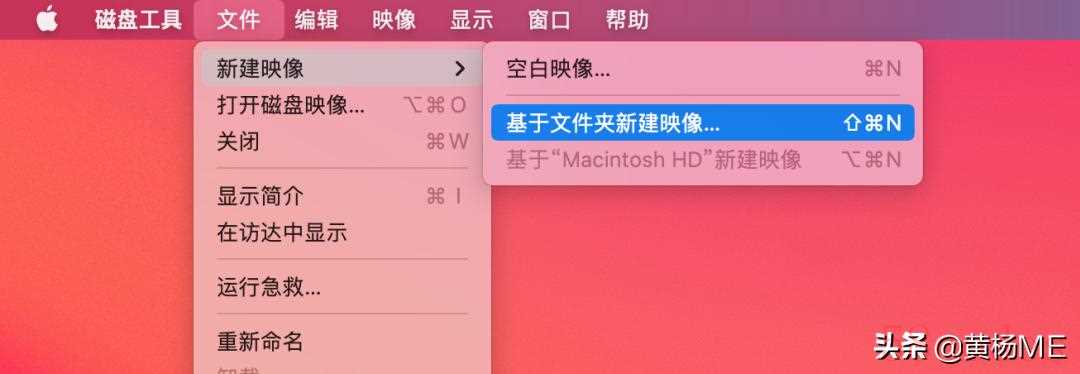 然后选择一个文件夹。同样可以设置密码。保存后同样会生成一个跟文件夹名字一样的.dmg文件。并且这个 dmg 文件的大小就是文件夹内所有文件的大小。我们可以把制作好的.dmg文件发送分享给别人。就像分享.zip之类的压缩包一样。只不过这个格式默认在 windows 上是打不开的。如果对方在自己的 Mac 上就可以正常打开。如果设置了密码,对方打开时也会需要先输入密码才能打开看到里面的文件。
然后选择一个文件夹。同样可以设置密码。保存后同样会生成一个跟文件夹名字一样的.dmg文件。并且这个 dmg 文件的大小就是文件夹内所有文件的大小。我们可以把制作好的.dmg文件发送分享给别人。就像分享.zip之类的压缩包一样。只不过这个格式默认在 windows 上是打不开的。如果对方在自己的 Mac 上就可以正常打开。如果设置了密码,对方打开时也会需要先输入密码才能打开看到里面的文件。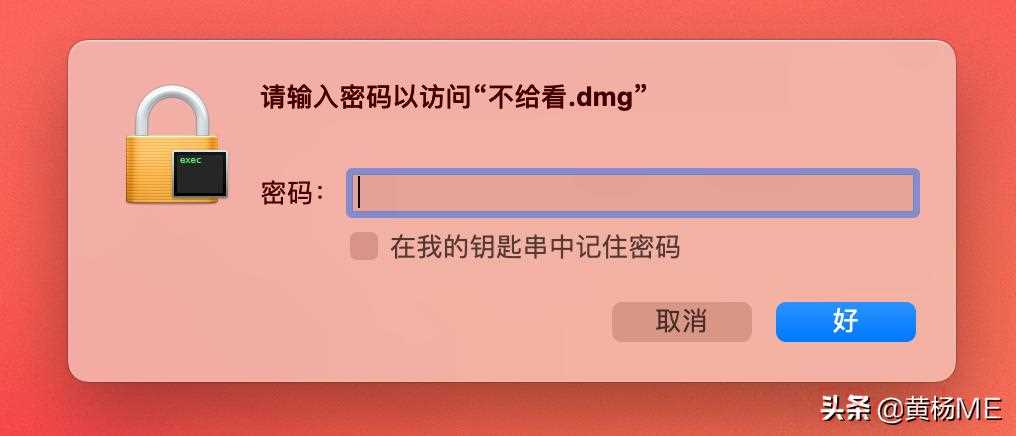 对了,如果想推出桌面上打开的磁盘文件图标,可以选中后按快捷键command-E或者直接拖拽到废纸篓就可以了。磁盘会推出,不过不用担心,里面的文件并不会被删除。建议拔掉外置存储器之前先像这样推出磁盘。
对了,如果想推出桌面上打开的磁盘文件图标,可以选中后按快捷键command-E或者直接拖拽到废纸篓就可以了。磁盘会推出,不过不用担心,里面的文件并不会被删除。建议拔掉外置存储器之前先像这样推出磁盘。 有了「磁盘工具」,关于磁盘格式那些事就都好搞了。你学废了吗?
有了「磁盘工具」,关于磁盘格式那些事就都好搞了。你学废了吗?

修改磁盘文件系统(俗称格式化磁盘)
把外置磁盘设备连接到 Mac 上,打开「磁盘工具」,在左侧边栏的「外置」分类就能看到连接的磁盘。还能看到此磁盘的当前文件系统格式。常见的格式有 NTFS、FAT32、ExFAT,还有苹果的 Mac OS 扩展(又叫做 HFS+)、APFS。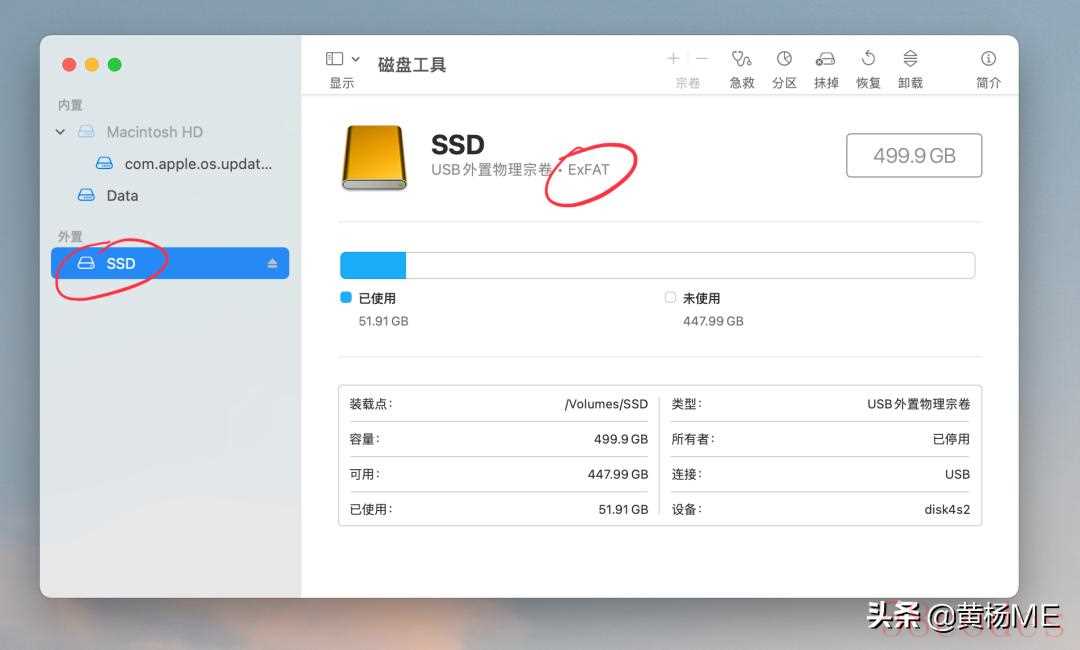 可以选择「仅显示宗卷」或「显示所有设备」。
可以选择「仅显示宗卷」或「显示所有设备」。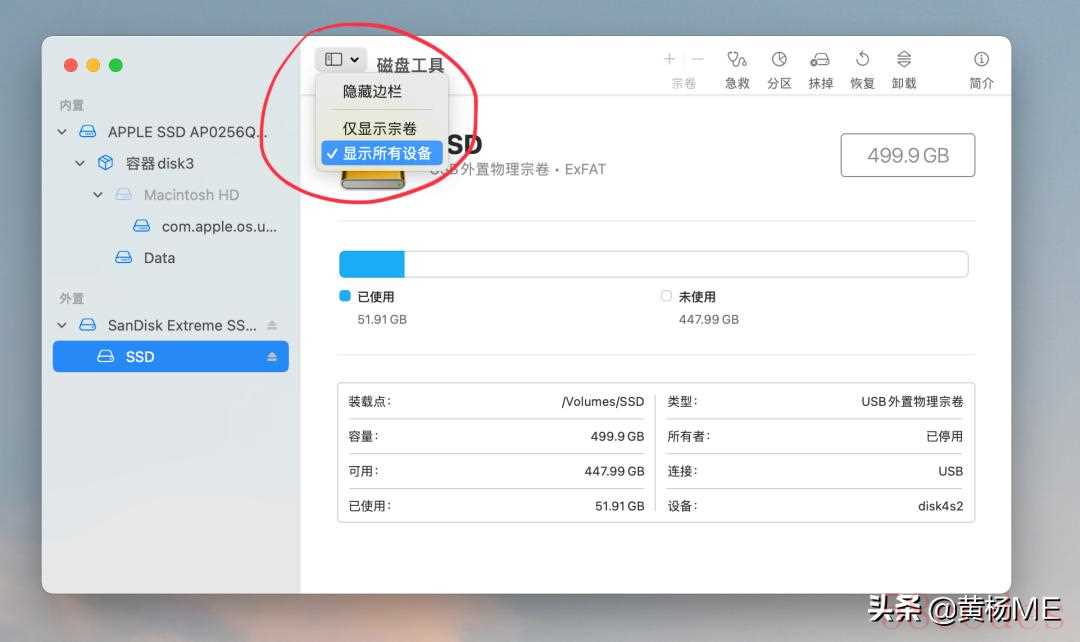 选择外置磁盘名称后,点顶部菜单栏的「抹掉」按钮,会显示抹掉对话窗口。这个「抹掉」跟 windows 上我们常说的「格式化」差不多一个意思。可以设置抹掉后磁盘的名字。然后选择抹掉后的格式。比如 APFS、Mac OS 扩展、或者兼容性更好的 FAT32、ExFAT。
选择外置磁盘名称后,点顶部菜单栏的「抹掉」按钮,会显示抹掉对话窗口。这个「抹掉」跟 windows 上我们常说的「格式化」差不多一个意思。可以设置抹掉后磁盘的名字。然后选择抹掉后的格式。比如 APFS、Mac OS 扩展、或者兼容性更好的 FAT32、ExFAT。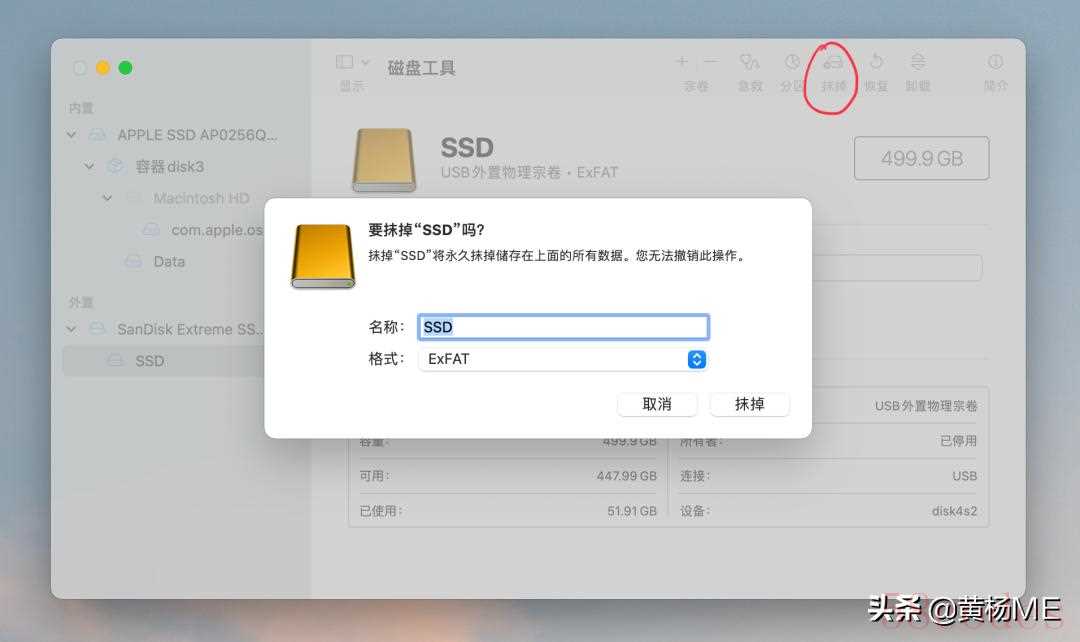 macOS 默认情况下并没有把磁盘抹掉成 NTFS 的选项。因为 NTFS 是 Windows 上的文件系统格式。在 macOS 上默认只能读不能写入。需要在 macOS 上安装相关 NTFS 支持软件,然后 NTFS 格式磁盘就能够在 macOS 上正常读写了。并且在「磁盘工具」中就能看到 NTFS 格式的选项了。
macOS 默认情况下并没有把磁盘抹掉成 NTFS 的选项。因为 NTFS 是 Windows 上的文件系统格式。在 macOS 上默认只能读不能写入。需要在 macOS 上安装相关 NTFS 支持软件,然后 NTFS 格式磁盘就能够在 macOS 上正常读写了。并且在「磁盘工具」中就能看到 NTFS 格式的选项了。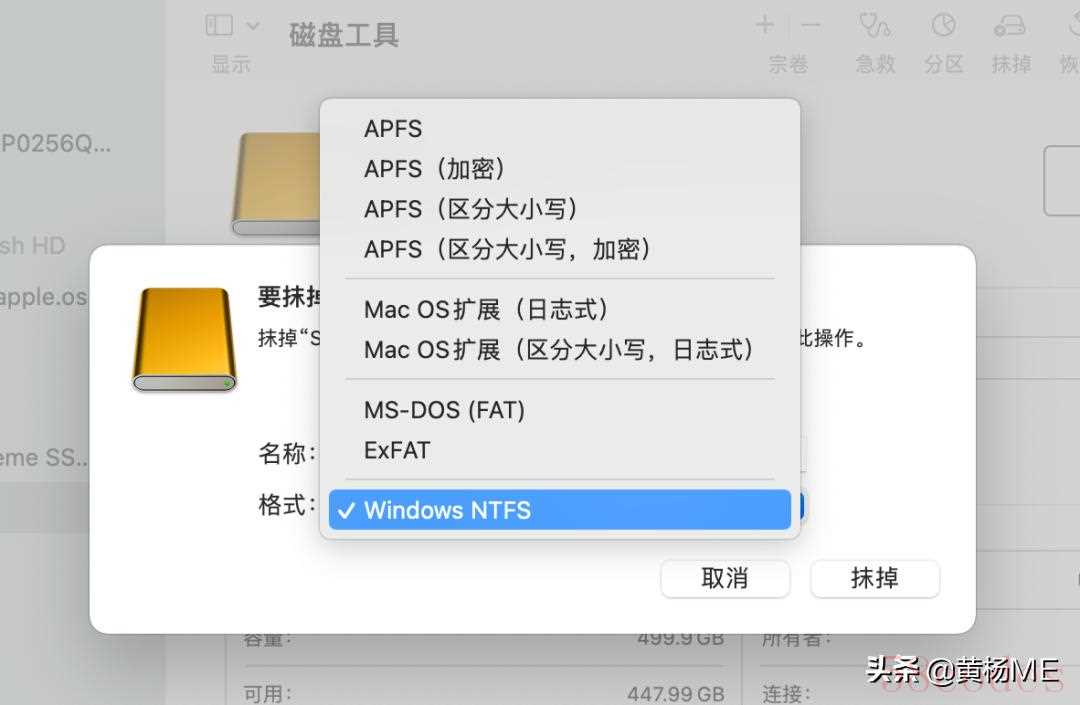 选择想要的文件系统格式后,点击「抹掉」。等待抹掉完成后,现在外置磁盘格式就变成新的了。
选择想要的文件系统格式后,点击「抹掉」。等待抹掉完成后,现在外置磁盘格式就变成新的了。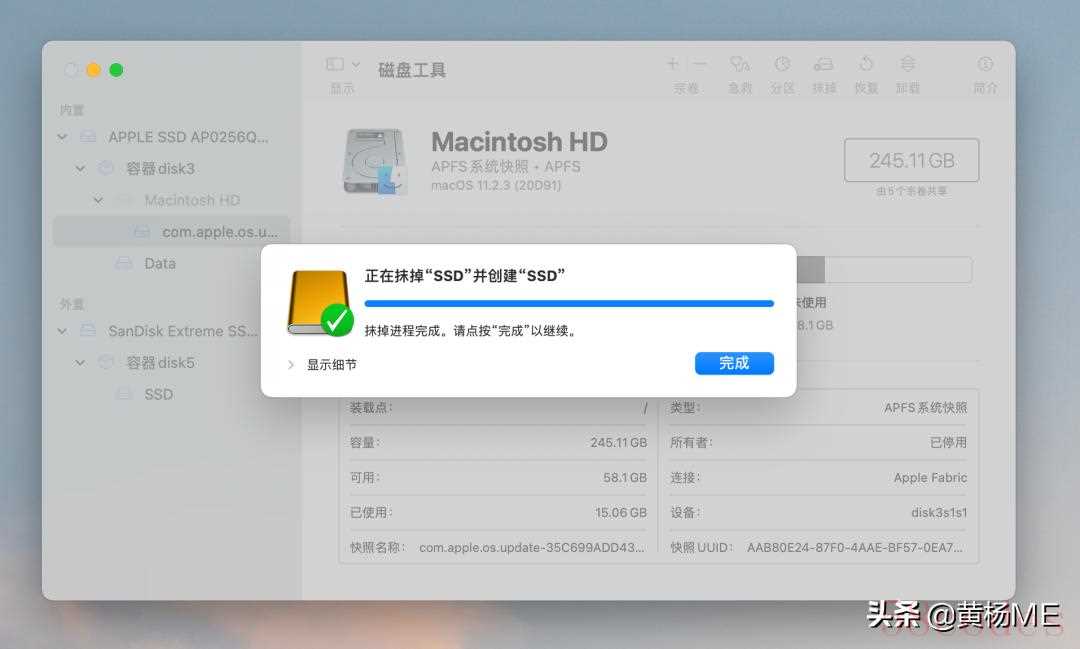
给磁盘分区
选择磁盘后,点工具栏的「分区」按钮,点下面 + 号,就会添加一个新的磁盘分区。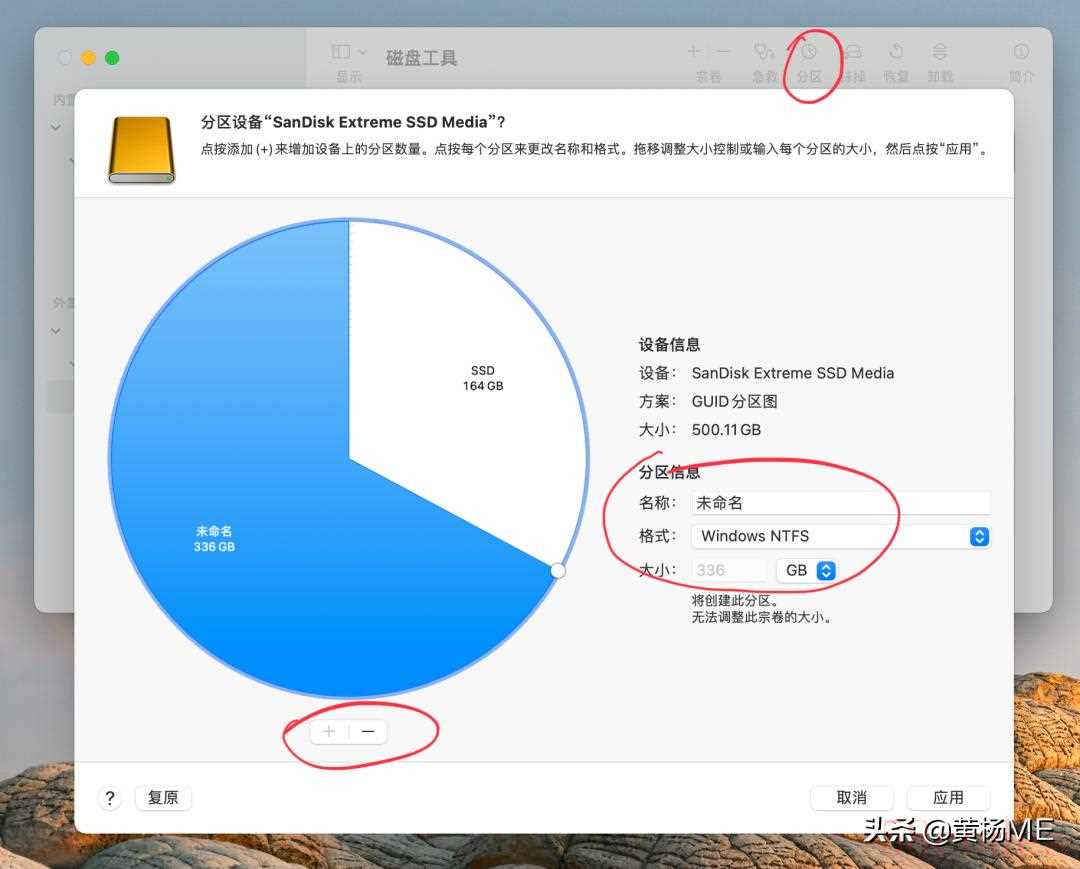 可以设置每个分区的空间大小,并且每个分区的文件系统格式也可以是不同的。比如一个分区是 APFS,另一个是 NTFS。
可以设置每个分区的空间大小,并且每个分区的文件系统格式也可以是不同的。比如一个分区是 APFS,另一个是 NTFS。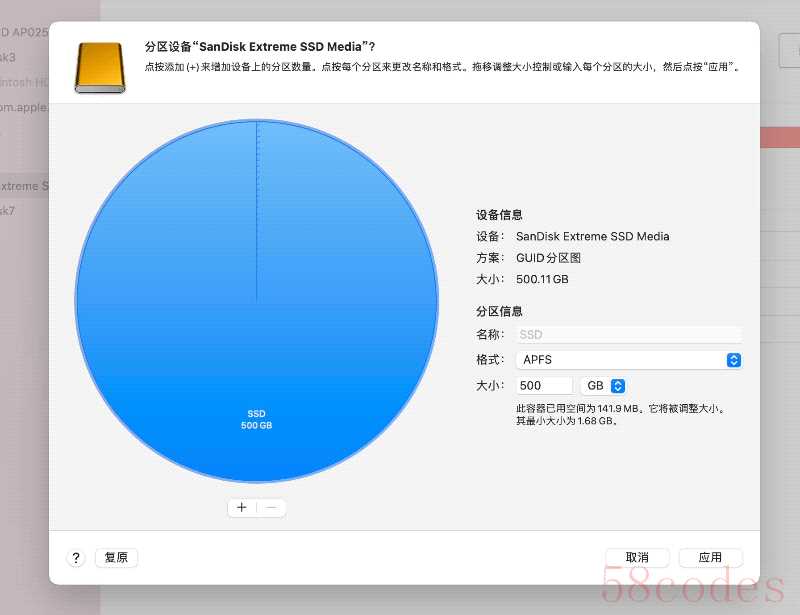 在原来磁盘分区上继续点 + 号,还可以继续分出来更多分区。选择其中一个分区,再点击 - 号也可以删除这个分区。
在原来磁盘分区上继续点 + 号,还可以继续分出来更多分区。选择其中一个分区,再点击 - 号也可以删除这个分区。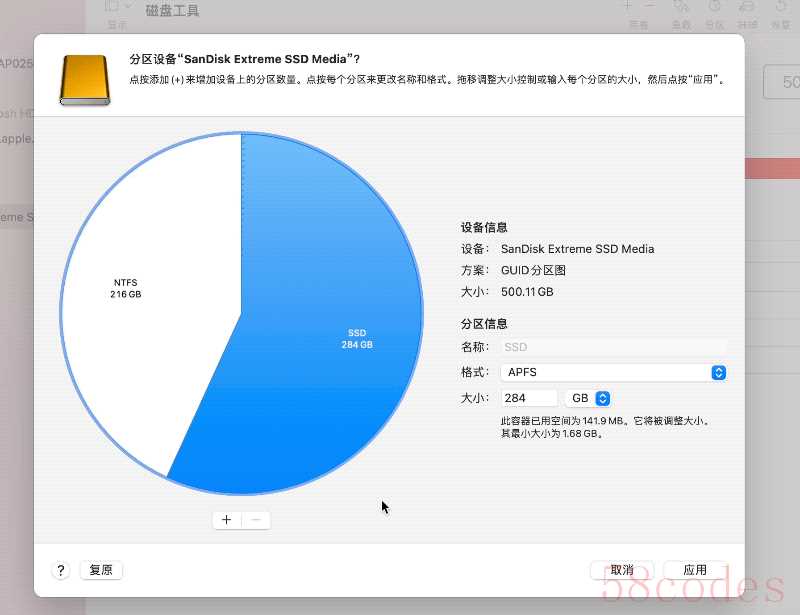 最后点「应用」按钮。分区好后,就能在 macOS 桌面看到多个分区的磁盘图标。另外提一句,不建议(也不需要)给 Mac 内置硬盘(磁盘)做分区。
最后点「应用」按钮。分区好后,就能在 macOS 桌面看到多个分区的磁盘图标。另外提一句,不建议(也不需要)给 Mac 内置硬盘(磁盘)做分区。创建 dmg 映像文件
.dmg 是苹果的磁盘映像格式文件。它是一种容器格式,类似于一种「压缩包」。也可以理解成一个「虚拟磁盘」。有时候我们在网页下载的 Mac 软件会下载到这种 .dmg 格式文件。我们也可以利用「磁盘工具」来创建一个自己的 dmg 映像文件。 在「磁盘工具」的顶部菜单栏选择「文件」-「新建映像」-「新建空白映像」。
在「磁盘工具」的顶部菜单栏选择「文件」-「新建映像」-「新建空白映像」。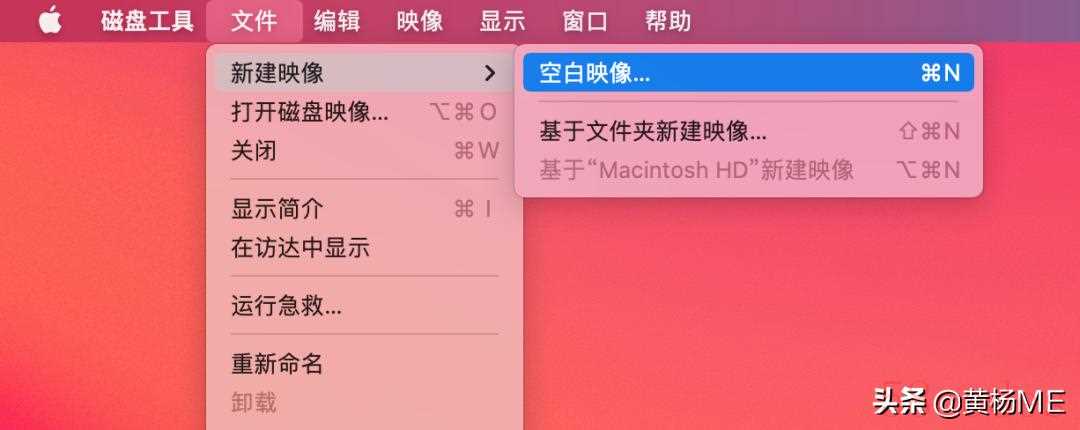 然后在弹出窗口设置映像文件的名字、格式、大小(决定这个)dmg 文件里可以放多少文件、保存位置、是否设置加密密码等。
然后在弹出窗口设置映像文件的名字、格式、大小(决定这个)dmg 文件里可以放多少文件、保存位置、是否设置加密密码等。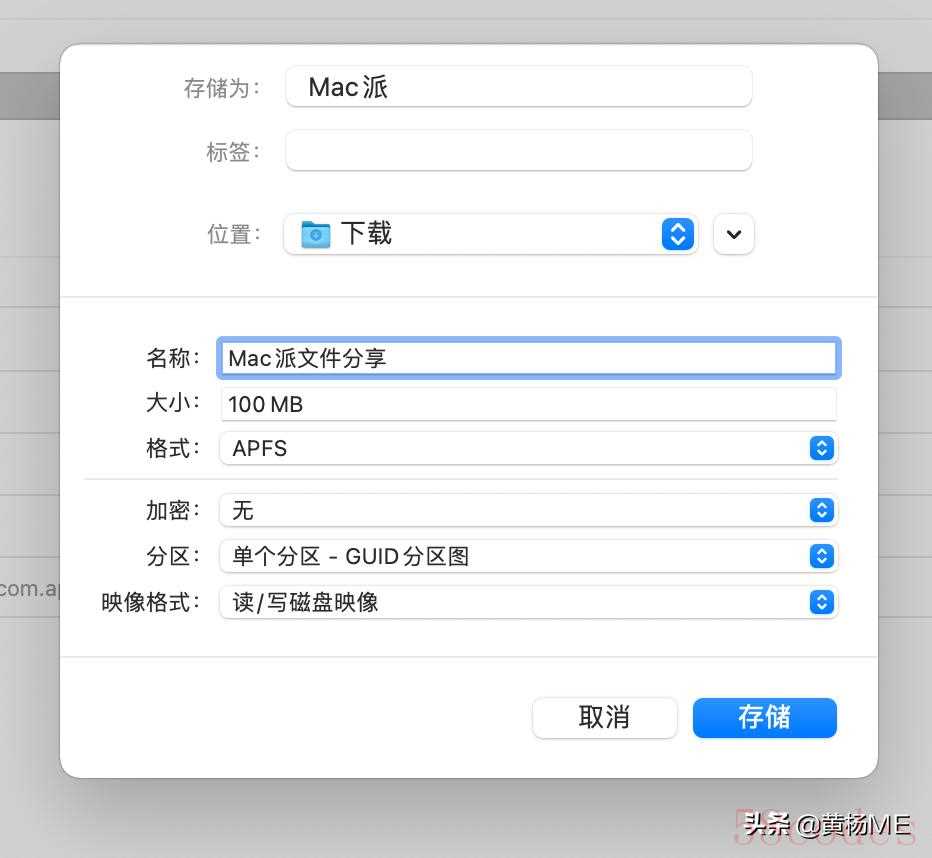 点击「存储」,就会生成一个.dmg格式的文件到你保存的位置。
点击「存储」,就会生成一个.dmg格式的文件到你保存的位置。 双击打开,如果这个 dmg 文件被我们设置了密码,需要先输入密码才能打开。打开后,在 macOS 桌面就会加载出一个磁盘图标。打开里面是空的。因为我们创建的是一个空映像文件。
双击打开,如果这个 dmg 文件被我们设置了密码,需要先输入密码才能打开。打开后,在 macOS 桌面就会加载出一个磁盘图标。打开里面是空的。因为我们创建的是一个空映像文件。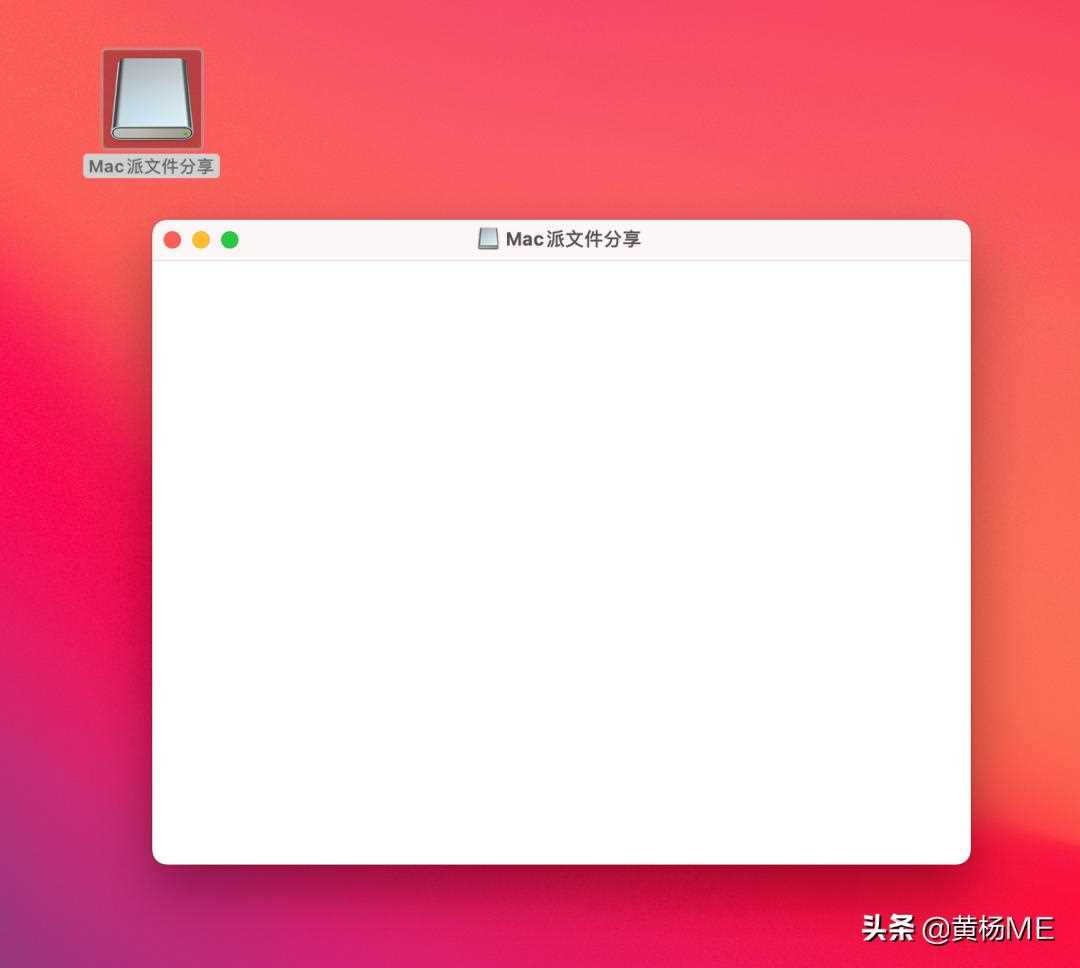 不过我们可以把 Mac 里任意文件放在打开的空白窗口中,只要文件大小不超过我们设置时的映像文件大小。
不过我们可以把 Mac 里任意文件放在打开的空白窗口中,只要文件大小不超过我们设置时的映像文件大小。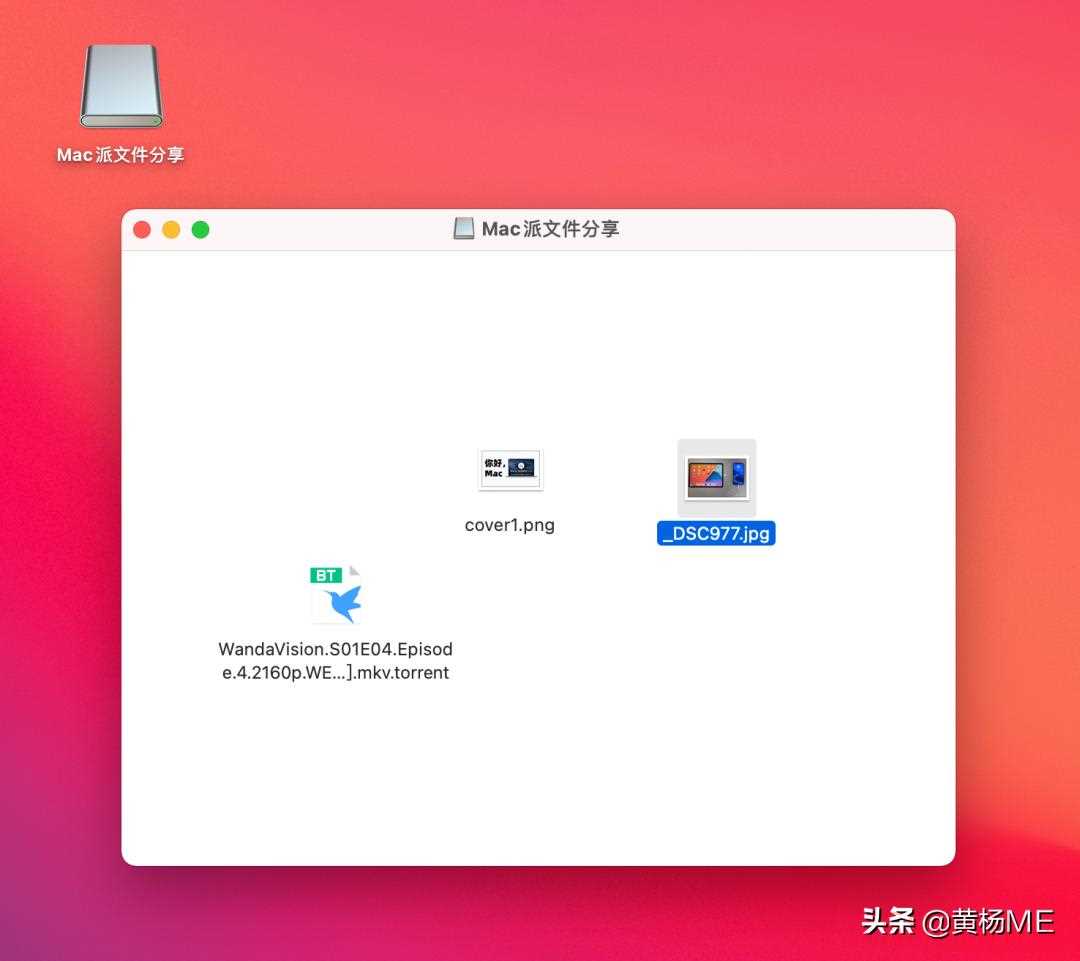 如果我们想把某个文件夹里的所有文件都保存成一个 dmg 映像文件,可以在「磁盘工具」的菜单栏中选择「基于文件夹新建映像」。
如果我们想把某个文件夹里的所有文件都保存成一个 dmg 映像文件,可以在「磁盘工具」的菜单栏中选择「基于文件夹新建映像」。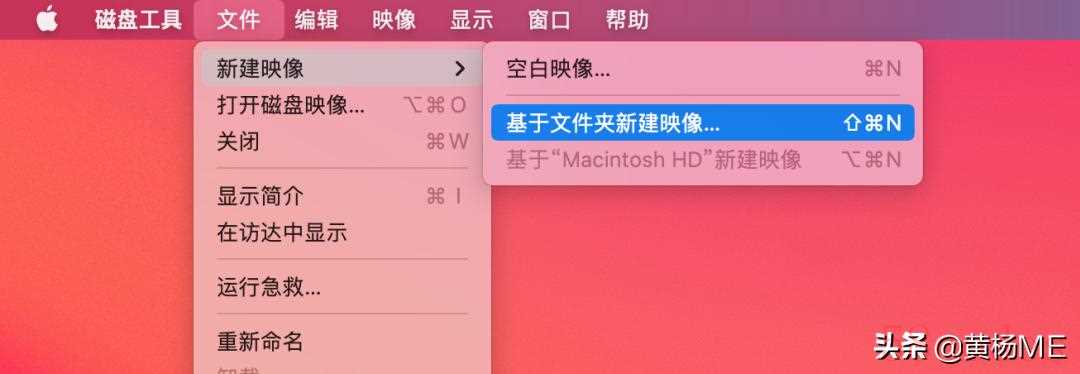 然后选择一个文件夹。同样可以设置密码。保存后同样会生成一个跟文件夹名字一样的.dmg文件。并且这个 dmg 文件的大小就是文件夹内所有文件的大小。我们可以把制作好的.dmg文件发送分享给别人。就像分享.zip之类的压缩包一样。只不过这个格式默认在 windows 上是打不开的。如果对方在自己的 Mac 上就可以正常打开。如果设置了密码,对方打开时也会需要先输入密码才能打开看到里面的文件。
然后选择一个文件夹。同样可以设置密码。保存后同样会生成一个跟文件夹名字一样的.dmg文件。并且这个 dmg 文件的大小就是文件夹内所有文件的大小。我们可以把制作好的.dmg文件发送分享给别人。就像分享.zip之类的压缩包一样。只不过这个格式默认在 windows 上是打不开的。如果对方在自己的 Mac 上就可以正常打开。如果设置了密码,对方打开时也会需要先输入密码才能打开看到里面的文件。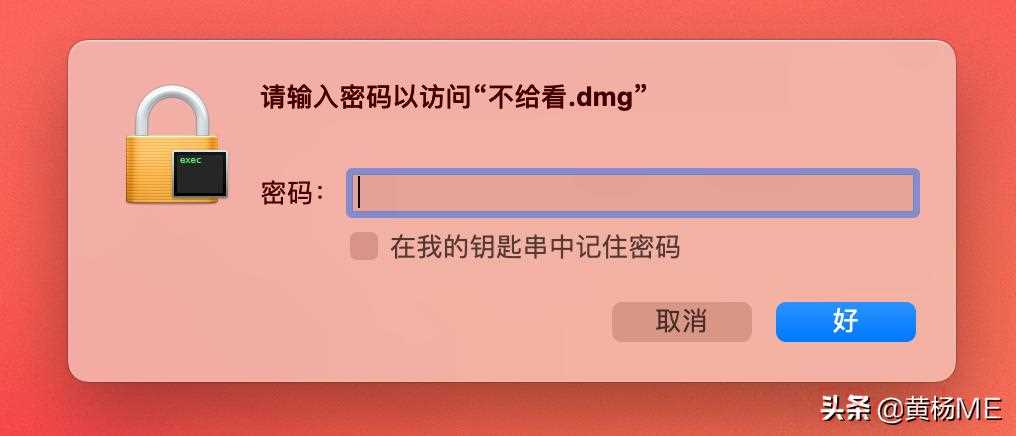 对了,如果想推出桌面上打开的磁盘文件图标,可以选中后按快捷键command-E或者直接拖拽到废纸篓就可以了。磁盘会推出,不过不用担心,里面的文件并不会被删除。建议拔掉外置存储器之前先像这样推出磁盘。
对了,如果想推出桌面上打开的磁盘文件图标,可以选中后按快捷键command-E或者直接拖拽到废纸篓就可以了。磁盘会推出,不过不用担心,里面的文件并不会被删除。建议拔掉外置存储器之前先像这样推出磁盘。 有了「磁盘工具」,关于磁盘格式那些事就都好搞了。你学废了吗?
有了「磁盘工具」,关于磁盘格式那些事就都好搞了。你学废了吗?
 微信扫一扫打赏
微信扫一扫打赏
 支付宝扫一扫打赏
支付宝扫一扫打赏
